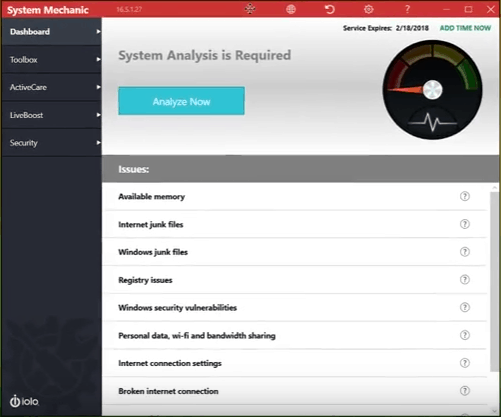- ישנן מספר דרכים קלות לניסיון לפנות מקום בכונן הקשיח שתוכל להשתמש בו מדי פעם.
- פינוי שטח דיסק הוא הליך שיבטיח מערכת הפעלה בריאה יותר.
- הסרת התקנת אפליקציות מיותרות או קבצים זמניים הם בין השלבים הנפוצים ביותר להשגת שטח מערכת רב יותר.
- Windows 10 כולל אפשרות מערכת שהוסרה באופן אוטומטי פריטים שאינם בשימוש מעת לעת.

תוכנה זו תתקן שגיאות מחשב נפוצות, תגן עליך מפני אובדן קבצים, תוכנות זדוניות, כשל חומרה ותייעל את המחשב שלך לביצועים מקסימליים. תקן בעיות במחשב והסר וירוסים כעת בשלושה שלבים פשוטים:
- הורד את כלי התיקון למחשב Restoro שמגיע עם טכנולוגיות פטנט (פטנט זמין פה).
- נְקִישָׁה התחל סריקה כדי למצוא בעיות של Windows שעלולות לגרום לבעיות במחשב.
- נְקִישָׁה תיקון הכל כדי לפתור בעיות המשפיעות על אבטחת המחשב וביצועיו
- Restoro הורדה על ידי 0 קוראים החודש.
שטח אחסון נוסף הוא תמיד שימושי, אך לעתים קרובות אנו מתקשים לשמור עליו ברמה האופטימלית, משום שהוא איכשהו תמיד מתמלא.
במאמר זה נראה לכם כמה טיפים כיצד לשמור ולנקות כמה דִיסק מקום במחשב Windows 10 שלך.
כיצד אוכל לפנות מקום בכונן הקשיח Windows 10?
- בצע ניקוי דיסק
- הסר התקנה של אפליקציות מיותרות
- הפעל ניתוח ואיחוי דיסקים
- נקה קבצים זמניים של תוכנת צד שלישי
- מצא קבצים כפולים
- השבת מצב שינה ושחזור מערכת
- השתמש ב- Storage Sense
1. בצע ניקוי דיסק
- לך ל מַחשֵׁבלחץ לחיצה ימנית על הכונן שברצונך לנקות ובחר נכסים.
- לחץ על ניקוי דיסק תחת חלון מאפיינים.
- המתן עד שיחשב כמה מקום תוכל לפנות.
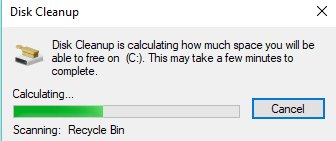
- בחר את סוגי הקבצים שברצונך למחוק ולחץ על אישור (באפשרותך למחוק קבצים זמניים, קבצי יומן, קבצים בסל המיחזור שלך וכו ').
- לחץ על ניקוי קבצי מערכת והמתן עד שהמנקה יחשב הכל. זה ייתן לך מקום פנוי עוד יותר על ידי ניקוי קבצי מערכת מיותרים.
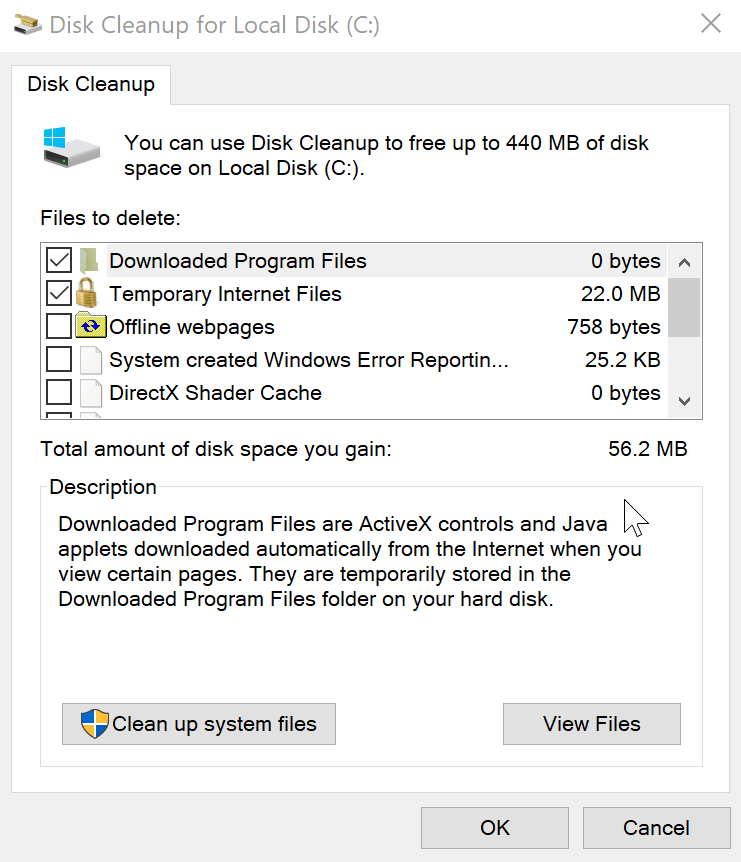
- לך ל אפשרויות נוספות ולמחוק נתוני שחזור מערכת תחת שחזור המערכת, עותקי צל (פקודה זו מוחקת את כל נקודות שחזור המערכת הקודמות, למעט הנקודה האחרונה.).
2. הסר התקנה של אפליקציות מיותרות
לכולנו יש כנראה כמה תוכנות במחשב שאנחנו לא משתמשים בו. תוכניות אלה עשויות לקחת כמות משמעותית של שטח דיסק, והסרתן בהחלט תספק לך שטח אחסון נוסף.
כדי להיפטר מתוכניות שאינן בשימוש, עבור אל תוכניות ותכונות ב לוח בקרה ותראה באילו תוכניות או אפליקציות אינך משתמש לעתים קרובות, או בכלל. הסר התקנה של תוכנה מיותרת ובדוק את המרחב הפנוי שלך שוב.

יש עמודה בתוכניות ותכונות שמראה לך כמה מקום כל תוכנית משתמשת, כך שתוכל לחשב בקלות כמה מקום תקבל ברגע שתסיר את ההתקנה של תוכניות אלה.
אם אינך רואה עמודה זו, לחץ על לחצן האפשרויות בפינה השמאלית העליונה ובחר תצוגת פרטים.
3. הפעל ניתוח ואיחוי דיסקים

כדי להבין מה בדיוק משתמש במקום בכונן הקשיח, אתה יכול לנתח את הדיסק הקשיח שלך עם כמה מתוכניות ניתוח הדיסק הקשיח.
מנתחי הדיסק הקשיח סורקים את הכונן הקשיח ומציגים כל מידע אודותיו, בין היתר, מה עושה שימוש בדיסק הקשיח.
לאחר סריקת המערכת עם מנתח דיסק, הוא יראה לך בדיוק אילו תיקיות או קבצים משתמשים ביותר מקום. מחק קבצים או תיקיות מיותרים ושטח הדיסק הפנוי שלך יגדל (אך היזהר, אל תמחק שום מערכת או קבצים אישיים חשובים).
הפעל סריקת מערכת כדי לגלות שגיאות אפשריות

הורד את Restoro
כלי לתיקון מחשב

נְקִישָׁה התחל סריקה כדי למצוא בעיות ב- Windows.

נְקִישָׁה תיקון הכל כדי לפתור בעיות עם טכנולוגיות פטנט.
הפעל סריקת מחשב באמצעות כלי התיקון Restoro כדי למצוא שגיאות הגורמות לבעיות אבטחה ולהאטות. לאחר השלמת הסריקה, תהליך התיקון יחליף קבצים פגומים בקבצי ורכיבי Windows חדשים.
לאחר ביצוע משימה זו, מומלץ לאחות את הכונן הקשיח, ותוכל לבדוק את שלנו רשימת כלי האיחוי הטובים ביותר עבור Windows, למקרה שלא בחרת בתוכנת איחוי עדיין.
4. נקה קבצים זמניים של תוכנת צד שלישי
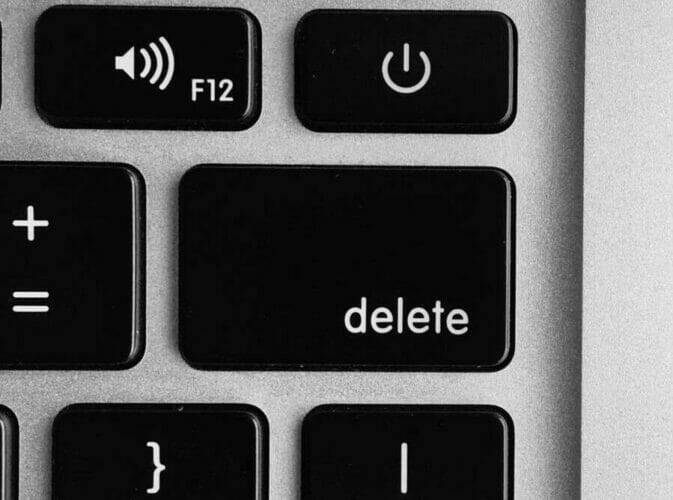
חלק מכלי ניקוי הדיסק אינם מוחקים קבצים זמניים מתוכנת צד שלישי, כמו המטמון של דפדפן האינטרנט. אז אתה צריך להשתמש בתוכנות צד שלישי לשם כך.
אנו ממליצים לך על מוצר חזק מאוד למשימה זו, CCleaner. פשוט הורד אותו, הפעל את הניתוח והוא יסיר את כל הקבצים המיותרים והזמניים מתוכנות צד שלישי.
⇒ קבל CCleaner
5. מצא קבצים כפולים
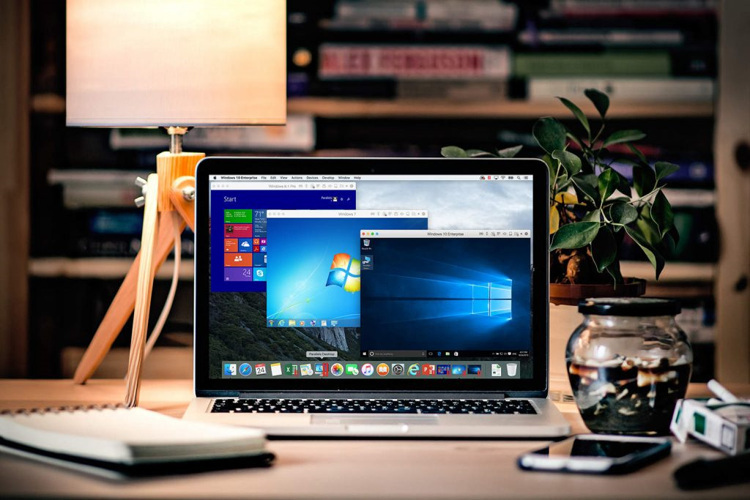
קבצים כפולים עשויים גם להשתמש במקומות מסוימים בדיסק הקשיח. למרבה המזל, יש כמה תוכניות שיכולים למצוא ולמחוק את כל הקבצים הכפולים, ולפנות מקום אחסון בשבילך.
אתה יכול להשתמש Finder Duplicate Easy כדי לסרוק את הכונן הקשיח לאיתור קבצים ותמונות כפולים ולמחוק אותם.
6. השבת את מצב שינה ואת שחזור המערכת
טריקים אלה בהחלט יחסכו לך מקום, אך הם יבטלו כמה תכונות חשובות של Windows. אז אנחנו לא ממליצים לבצע פעולות אלה.
אתה צריך להשתמש בו רק אם אתה זקוק נואשות ליותר מקום, אך להשתמש בו לבד, כי הם עלולים להיות מסוכנים:
- השבת את מצב שינה - כאשר המחשב נכנס למצב שינה, הוא שומר את תוכן זיכרון ה- RAM בכונן הקשיח. זה מאפשר למחשב שלך לשמור על מצב המערכת ללא כל שימוש בכוח, כך שהוא יכול להביא לך בדיוק לאן שהפסקת כשאתה אתחול המחשב בפעם הבאה. Windows שומר את תוכן זיכרון ה- RAM C: hiberfil.sys וכאשר תשבית לחלוטין את מצב שינה, קובץ זה יימחק.
- השבת את שחזור המערכת אתה יכול גם להשבית לחלוטין שחזור מערכת על מנת לחסוך יותר מקום בדיסק. אבל זה ימחק את כל נקודות השחזור ואת נתוני הגיבוי שלך, ואם משהו ישתבש במחשב שלך לא תוכל להשתמש בשחזור המערכת כדי להחזיר אותו למצב נורמלי.
7. השתמש ב- Storage Sense
- פתח את התחל ועבור אל הגדרות> מערכת> אחסון.
- להדליק תחושת אחסון.
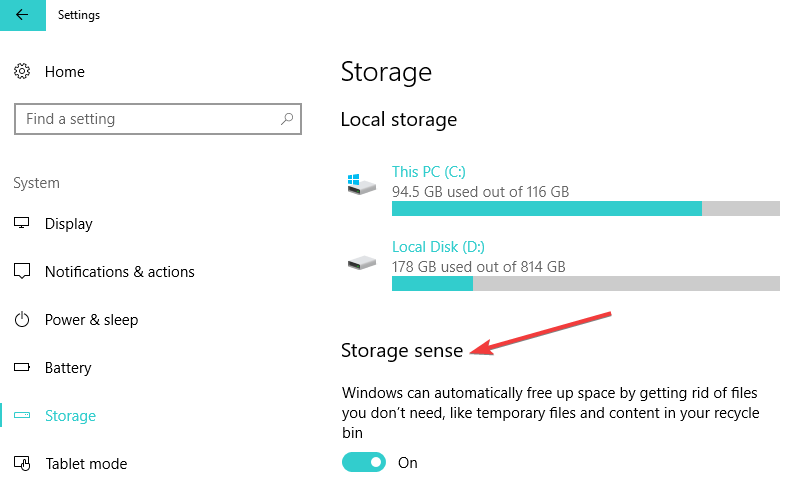
- לחץ על שנה כיצד לפנות מקום באופן אוטומטי.
- בחר או בטל את הבחירה בתיבות הסימון לאפשרויות תחת קבצים זמניים, תוכן ענן זמין באופן מקומי ופנה מקום כעת.
Storage Sense מוחק אוטומטית קבצים זמניים. זה שומר עין על הקבצים הישנים והלא בשימוש ומסיר אותם באופן קבוע. לדוגמה, הוא ימחק קבצים שנמצאים בפח המיחזור יותר מ -30 יום.
זה במיוחד כל מה שאתה צריך לדעת על חיסכון ופינוי מקום בדיסק הקשיח, אבל אם כן יש לך כמה טיפים נוספים כיצד להגדיל את שטח הדיסק הקשיח, אנא שתף אותם איתנו ב הערות.
 עדיין יש לך בעיות?תקן אותם בעזרת הכלי הזה:
עדיין יש לך בעיות?תקן אותם בעזרת הכלי הזה:
- הורד את כלי התיקון למחשב זה דורג נהדר ב- TrustPilot.com (ההורדה מתחילה בעמוד זה).
- נְקִישָׁה התחל סריקה כדי למצוא בעיות של Windows שעלולות לגרום לבעיות במחשב.
- נְקִישָׁה תיקון הכל כדי לפתור בעיות עם טכנולוגיות פטנט (הנחה בלעדית לקוראים שלנו).
Restoro הורדה על ידי 0 קוראים החודש.
![5 הדפדפנים הקלים הטובים ביותר עבור Mac [הרשימה האולטימטיבית]](/f/d7e16cf3145b2e66468f31df0606c763.jpg?width=300&height=460)